ROI ของ SEO - วิธีวัดผลลัพธ์ทางธุรกิจจากการเปลี่ยนแปลง SEO
เผยแพร่แล้ว: 2023-12-04ในฐานะ SEO เราเฉลิมฉลองเมื่ออันดับสูงขึ้นและจำนวนคลิกเพิ่มขึ้น และมักจะดูสับสนว่าทำไมลูกค้าและฝ่ายบริหารจึงไม่ร่าเริงเหมือนเรา
คุณอาจถูกถามว่า "ผลตอบแทนจากการลงทุน (ROI)" คืออะไร และนี่คือสิ่งที่บางครั้งอาจตอบยาก
การคำนวณ ROI ของ SEO เป็นไปได้ แต่เฉพาะกับการส่งออกข้อมูลไปยังสเปรดชีตและการจัดเรียงแถวและคอลัมน์เพื่อให้ได้ข้อมูลในรูปแบบที่นำเสนอเท่านั้น
หากไม่สามารถแสดงให้เห็นว่าการเลื่อนอันดับขึ้นไปส่งผลต่อผลการดำเนินงานและรายได้ของธุรกิจอย่างไร คุณจะไม่ทำให้ผู้คนที่อยู่รอบโต๊ะประชุมไฮไฟว์คุณ
ที่ SEOTesting เราใช้ Google Search Console API เพื่อช่วยคุณดำเนินการทดสอบ SEO มานานกว่า 3 ปี
จะดีหรือไม่ที่จะนำข้อมูลเหตุการณ์ GA4 มาสู่การทดสอบตามเวลาเพื่อให้คุณเห็นว่าการเปลี่ยนแปลงในไซต์หรือหน้าเว็บไม่เพียงส่งผลต่อผลลัพธ์ SEO แต่ยังส่งผลต่อเหตุการณ์และ Conversion ของ GA4 ด้วย
เรามีข่าวดี ขณะนี้ SEOTesting ทำงานร่วมกับ GA4 เพื่อเสริมการทดสอบ SEO ตามเวลาด้วยข้อมูลเหตุการณ์และ Conversion ซึ่งช่วยให้คุณแสดง ROI จากงาน SEO ของคุณได้
การเพิ่มข้อมูลเหตุการณ์ GA4 ลงในการทดสอบ SEO
มีขั้นตอนการผสานรวม 2-3 ขั้นที่ต้องทำเพื่อตั้งค่าพร็อพเพอร์ตี้เว็บไซต์ SEOTesting ด้วย GA4 ซึ่งมีรายละเอียดดังนี้
เมื่อดำเนินการเสร็จแล้ว เมื่อใดก็ตามที่คุณตั้งค่าการทดสอบ SEO ตามเวลา คุณจะเห็นช่องทำเครื่องหมายใหม่ในหน้าจอแรกสำหรับ "ติดตามเหตุการณ์ GA4"
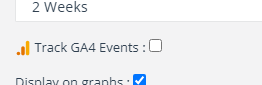
ขั้นตอนถัดไปในการตั้งค่าการทดสอบคือการเลือกเหตุการณ์ GA4 ที่คุณต้องการติดตามในการทดสอบตามเวลา SEOTesting จะนำเหตุการณ์เริ่มต้นและเหตุการณ์ที่กำหนดเองทั้งหมดที่คุณสร้างใน GA4 เข้ามา
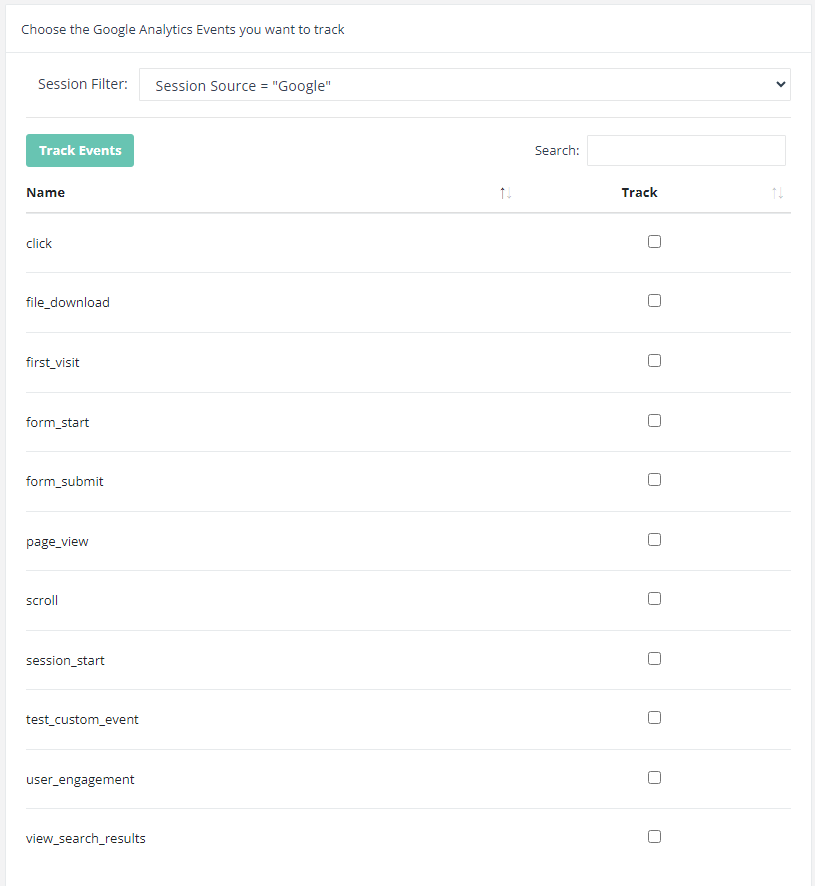
คุณยังสามารถเลือกแหล่งที่มาของเซสชันที่จะกรองเฉพาะ Google หรือไม่มี (ไม่มี หมายถึงการเข้าชมทั้งหมด) การตั้งค่าตัวกรองแหล่งที่มาของการเข้าชมเป็นไม่มีเป็นวิธีที่ดีในการบันทึกผลลัพธ์ว่าเหตุการณ์และเมตริก Conversion จากแหล่งที่มาของการเข้าชมทั้งหมดได้รับผลกระทบจากการเปลี่ยนแปลง SEO ที่คุณกำลังทดสอบอย่างไร
เมื่อวันที่ของคุณได้รับการยืนยันในขั้นตอนที่ 3 ของการสร้างการทดสอบ SEO แล้ว SEOTesting จะรวบรวมข้อมูลที่มีอยู่แล้วจาก Search Console และ GA4 และเมื่อเวลาผ่านไป ให้อัปเดตทุกวันเมื่อมีข้อมูลใหม่
ตรวจสอบผลการทดสอบ GA4 SEO
เมื่อมีข้อมูลจาก Search Console ในช่วงระยะเวลาทดสอบ คุณสามารถเริ่มวิเคราะห์ผลลัพธ์ได้ เหตุการณ์ GA4 ที่เลือกระหว่างการตั้งค่าการทดสอบจะแสดงในพื้นที่ตารางสรุปสถิติการทดสอบหลัก
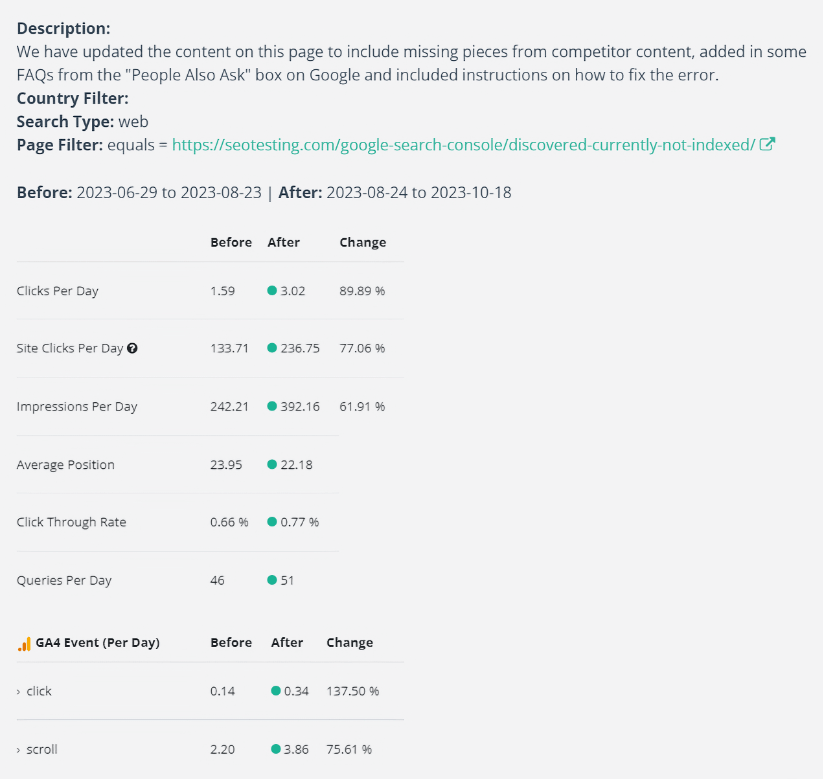
คุณจะเห็นเมตริก SEO จาก Search Console ที่ด้านบน โดยแบ่งออกเป็น 2 คอลัมน์ตามข้อมูลก่อนและหลังทำการเปลี่ยนแปลง
ใต้เมตริก SEO เหล่านี้ คุณจะเห็นข้อมูลเหตุการณ์สรุปจาก GA4
เหตุการณ์ต่างๆ ได้รับการคำนวณในแต่ละวัน ดังนั้นคุณไม่จำเป็นต้องรอจนกว่าจะสิ้นสุดระยะเวลาการทดสอบเพื่อเริ่มดูว่าการเปลี่ยนแปลงที่เกิดขึ้นมีแนวโน้มไปสู่ผลลัพธ์เชิงบวกหรือเชิงลบ
นอกจากนี้ยังช่วยในกรณีที่มีการเปลี่ยนแปลงเชิงลบอย่างมาก โดยคุณสามารถสังเกตเห็นการเปลี่ยนแปลงได้ตั้งแต่เนิ่นๆ และอาจย้อนกลับการเปลี่ยนแปลงหน้าหรือมองหาวิธีเพิ่มประสิทธิภาพเพิ่มเติม
แม้ว่าเหตุการณ์ GA4 เริ่มต้น เช่น การคลิกและการเลื่อนจะวัดการมีส่วนร่วมของผู้ใช้ขั้นพื้นฐานได้ แต่เหตุการณ์ GA4 ที่กำหนดเอง เช่น การลงชื่อสมัครใช้และ Conversion ก็สามารถเพิ่มลงใน GA4 ได้ และยังติดตามผ่าน SEOTesting ได้ด้วย วิธีนี้ช่วยให้คุณแสดง ROI จากงาน SEO ได้ เนื่องจากกิจกรรมที่กำหนดเองเหล่านี้มักจะได้รับการตั้งค่าให้เทียบเท่ากับผลลัพธ์ทางธุรกิจที่แท้จริง

มีสองสถานการณ์หลักที่สามารถจัดการได้เมื่อทำการเปลี่ยนแปลง SEO และ CRO ในหน้า...
เมื่อทำการเปลี่ยนแปลง SEO ให้ตรวจสอบเมตริก CRO
การเพิ่มข้อมูล GA4 ที่รายงานในผลการทดสอบ SEO ทำให้ตอนนี้เราวัดได้ว่าการเปลี่ยนแปลงที่เกิดขึ้นเพื่อสร้างผลกระทบเชิงบวกต่อ SEO และปรับปรุงการจัดอันดับส่งผลต่อ Conversion อย่างไร
การเพิ่มปริมาณการเข้าชมเพจเป็นสองเท่านั้นแทบไม่มีประโยชน์เลย หากมันส่งผลเสียต่อ Conversion และทำให้ยอดขายลดลงอย่างมาก!
เมื่อทำการเปลี่ยนแปลง CRO ให้ตรวจสอบว่าการเปลี่ยนแปลงส่งผลต่อ SEO อย่างไร
เมื่อทำการเปลี่ยนแปลงหน้าเพื่อหวังว่าจะปรับปรุงเมตริก CRO เช่นการมีส่วนร่วมหรือ Conversion การเปลี่ยนแปลงดังกล่าวส่งผลต่อเมตริก SEO อย่างไร การเพิ่มส่วนคำกระตุ้นการตัดสินใจมีขนาดใหญ่เป็นสองเท่า ซึ่งดันเนื้อหาลงไปด้านล่างของหน้า หมายความว่าอันดับการค้นหาเป้าหมายของคุณลดลงจาก #3 เป็น #34
การปรับปรุง Conversion จาก 3% เป็น 4% แทบไม่มีประโยชน์เลย หากการเข้าชมหน้า Landing Page ของคุณลดลงจาก 1,000 คนต่อสัปดาห์เป็น 30-40 คน
การทดสอบย้อนกลับ
เช่นเคย คุณสามารถทำการทดสอบย้อนหลังกับข้อมูล Search Console และ GA4 ได้ คุณสามารถย้อนกลับไปได้ไกลแค่ไหนนั้นขึ้นอยู่กับว่าคุณใช้งาน GA4 มานานแค่ไหน
แต่นี่หมายความว่าหากคุณลืมตั้งค่าการทดสอบสำหรับการเปลี่ยนแปลงที่คุณทำเมื่อสองเดือนที่แล้ว คุณสามารถตั้งค่าวันที่เปลี่ยนแปลงให้สอดคล้องกันเมื่อสร้างการทดสอบ จากนั้น SEOTesting จะไปรวบรวมข้อมูลประวัติให้คุณ
การผสานรวม GA4 เข้ากับ SEOTesting
คุณต้องตั้งค่าการผสานรวมระหว่าง SEOTesting และ GA4 สำหรับแต่ละเว็บไซต์แยกกัน
ในการดำเนินการนี้ ให้ไปที่แดชบอร์ดของเว็บไซต์ใน SEOTesting แล้วคลิกปุ่มแก้ไขเพื่อไปที่การตั้งค่าของเว็บไซต์
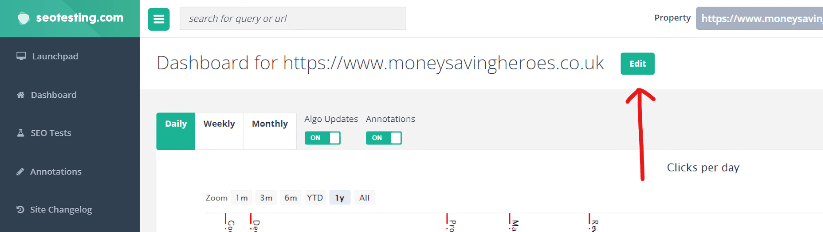
ในหน้าการตั้งค่าคลิกที่แท็บบูรณาการ ที่ด้านล่างของส่วนนี้ คุณจะเห็นพื้นที่ GA4
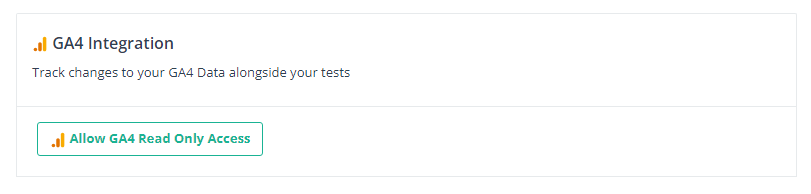
คลิกปุ่มเพื่อ "อนุญาตการเข้าถึงแบบอ่านอย่างเดียวของ GA4" และทำตามขั้นตอนเพื่อให้สิทธิ์ GA4
โปรดตรวจสอบให้แน่ใจว่าคุณใช้บัญชี Google ที่มีสิทธิ์เข้าถึงทั้งพร็อพเพอร์ตี้ไซต์ Google Search Console และพร็อพเพอร์ตี้ GA4 สำหรับไซต์ที่เกี่ยวข้องใน SEOTesting
ขณะนี้ SEOTesting มีสิทธิ์อ่านข้อมูล GA4 ที่คุณเข้าถึงได้ แต่คุณยังต้องแจ้งให้ SEOTesting ทราบว่าพร็อพเพอร์ตี้ GA4 ใดที่ควรรับข้อมูล
ไปที่ GA4 และรับรหัสพร็อพเพอร์ตี้ด้วยวิธีใดวิธีหนึ่งจาก 2 วิธีต่อไปนี้
- เมื่ออยู่ในพร็อพเพอร์ตี้ GA4 ที่ถูกต้อง ให้คลิกไอคอนการตั้งค่าเพื่อไปที่ส่วนผู้ดูแลระบบของ GA4
- จากหน้าจอหลักของผู้ดูแลระบบ ใช้เมนูนำทางด้านซ้ายเพื่อค้นหาคุณสมบัติ -> รายละเอียดทรัพย์สิน
- ในหน้ารายละเอียดคุณสมบัติ คุณจะเห็นรหัสคุณสมบัติที่มุมขวาบนของหน้าจอ
- คัดลอกรหัสนี้
หรือ
- เมื่ออยู่ในพร็อพเพอร์ตี้ GA4 ที่ถูกต้อง ให้ดูที่ URL ในแถบที่อยู่ของเบราว์เซอร์
- จะมีส่วนของ URL ที่อยู่ในรูปแบบ /p#######/ โดยที่แฮชแสดงถึงรหัสคุณสมบัติ GA4
- คัดลอกรหัสนี้
นำรหัสพร็อพเพอร์ตี้ GA4 ที่คุณคัดลอกมาจาก GA4 มาเพิ่มลงในช่องรหัสพร็อพเพอร์ตี้ที่มีอยู่ใน SEOTesting นับตั้งแต่คุณให้สิทธิ์การเข้าถึง GA4
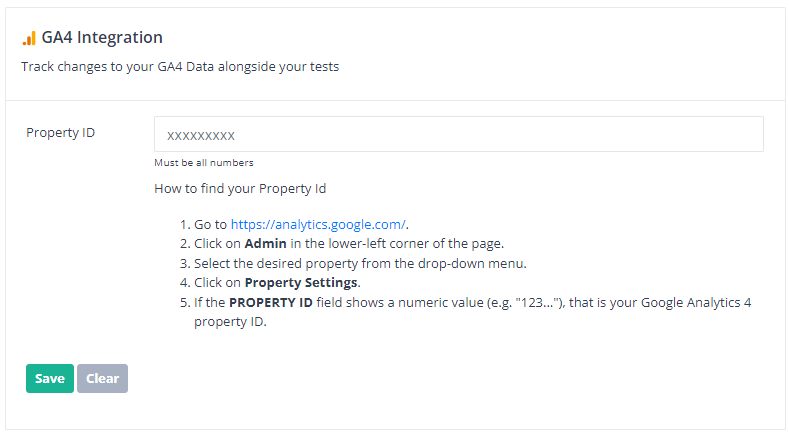
เมื่อป้อนรหัสพร็อพเพอร์ตี้แล้วคลิกปุ่มบันทึก SEOTesting จะตรวจสอบว่ามีสิทธิ์ที่จำเป็นใน GA4 และหากสำเร็จ คุณจะเห็นข้อความที่บันทึกไว้ปรากฏขึ้นที่มุมขวาบนของแอป
ตอนนี้คุณพร้อมที่จะเริ่มทำการทดสอบ SEO และรวบรวมข้อมูลเหตุการณ์และ Conversion จาก GA4 แล้ว
